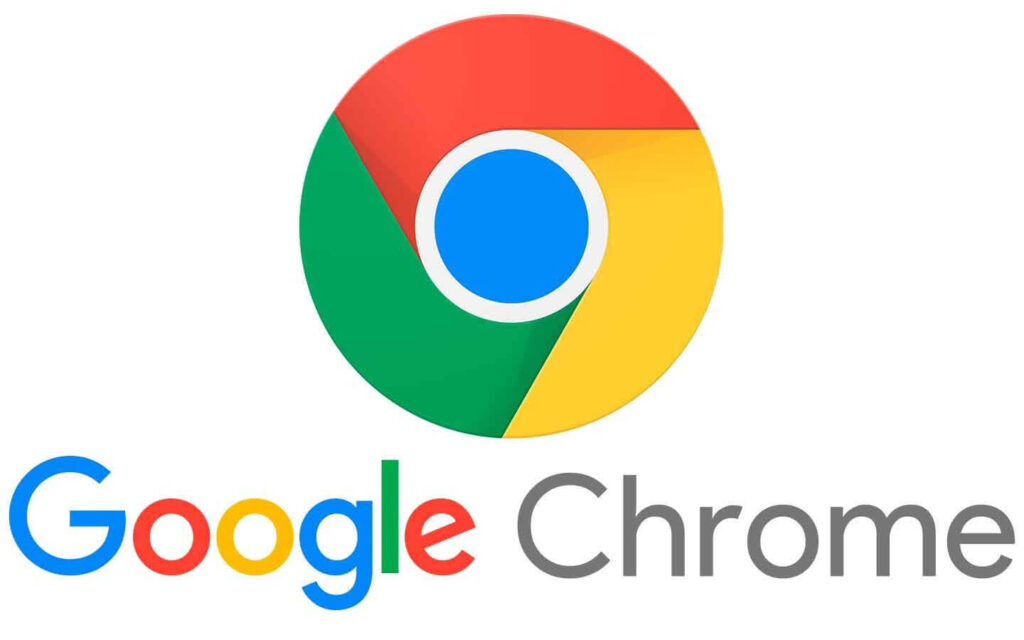Как мы писали ранее, компания Google приняла решение удалить расширение КриптоПро ЭЦП Browser Plug-in из магазина приложений Chrome Web Store.
Установка браузера Chromium-Gost решает проблему частично, поскольку перескакивать из браузера в браузер в рабочем процессе очень неудобно. Каким же образом решить проблему и установить расширение КриптоПро ЭЦП Browser Plug-in в браузер Chrome?
Решение проблемы следующее:
1. Нажимаем на ссылку расширение для Google Chrome правой кнопкой мышки выберите «сохранить ссылку как..». Сохраняем в удобную для вас папку, например в Загрузки.
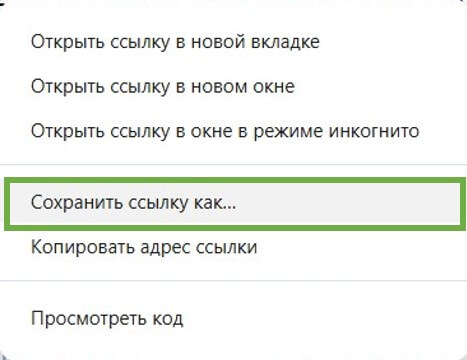
2. После этого перейдите к управлению расширениями в браузере, выполнив следующие шаги:
- Откройте меню браузера: нажмите на кнопку с тремя точками (или тремя полосками, в зависимости от версии браузера), расположенную в правом верхнем углу окна;
- Наведите курсор на пункт «Расширения»: в открывшемся меню найдите строку «Расширения» и наведите на неё указатель мыши;
- Перейдите к управлению расширениями: в дополнительном меню, которое появится, щёлкните на строку «Управление расширениями». Это действие откроет страницу с настройками всех установленных расширений, где вы сможете управлять их работой, удалять или добавлять новые.

Вы также можете быстро открыть страницу управления расширениями, введя в адресной строке команду chrome://extensions/ и нажав Enter.
3. Переключите параметр справа в положение ВКЛ. Это нужно для установки расширений не из магазина:
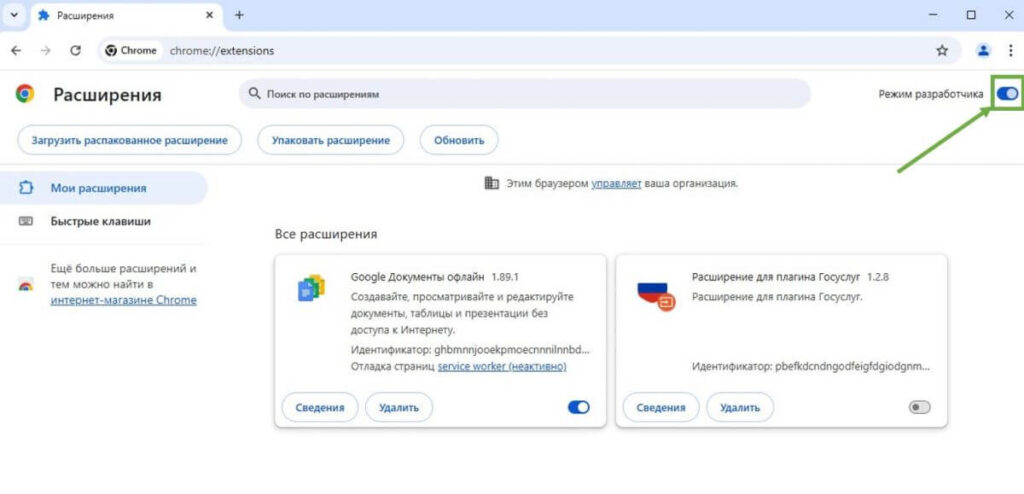
4. Найдите папку, в которой находится файл расширения, и перетащите его в окно браузера, разместив на свободном участке страницы.
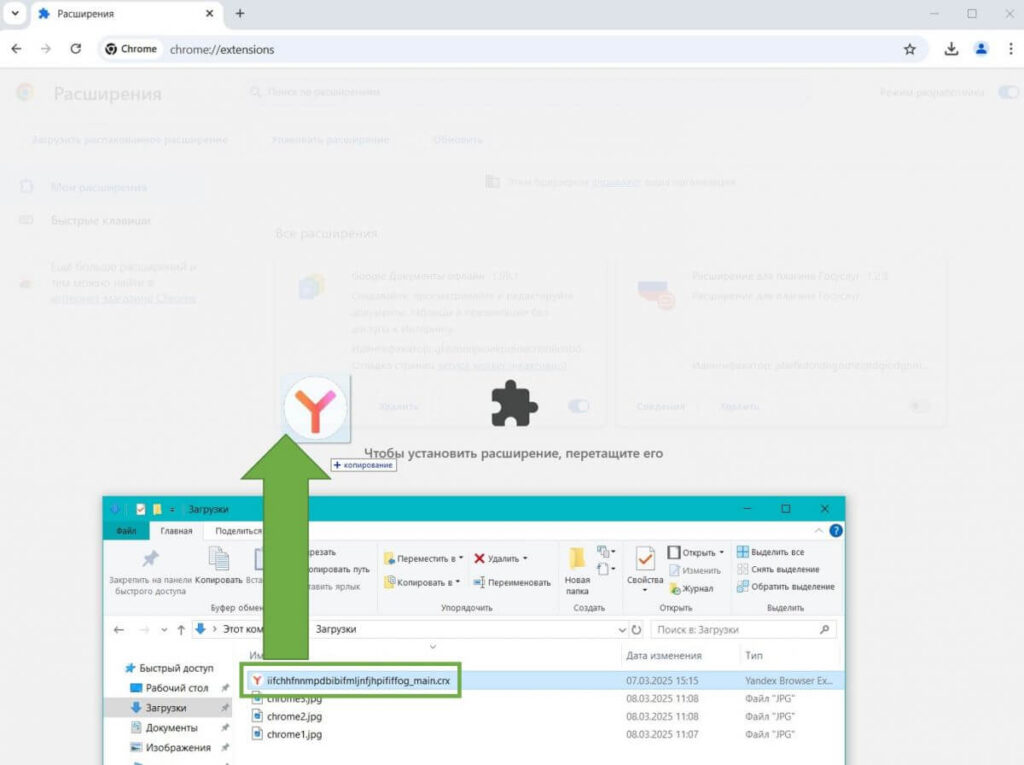
Действуйте так, словно перемещаете файл из одной папки в другую. Когда вы начнете перенос, страница автоматически затемнится, подавая сигнал о готовности к загрузке, как показано на скриншоте.
5. Установленное расширение появится на странице управления расширениями. Убедитесь, что оно активировано: рядом с ним должен быть установлен переключатель в положение «Включено».
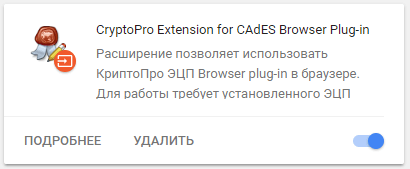
Если переключатель отключен, кликните на него, чтобы активировать работу расширения.
После этого, установленное расширение в виде плагина CryptoPro Extension for CAdESCAdES (CMS Advanced Electronic Signatures) — это стандарт формирования усиленных электронных подписей УКЭП, основанный на спецификации PKCS#7 / CMS и расширенн More Browser Plug-in будет работать в браузере Chrome.